idea安装与配置
1. 下载
官网:https://www.jetbrains.com/idea/

点击 Download…
选择旗舰版下载。
等待下载完成…


2. 安装
双击安装包:

下一步:

安装位置可以修改成自己喜欢的目录 Next> 下一步。

如上面所示,我标记了4个记号,接下来,分别讲述其作用:
- 标注 1:表示在桌面上创建一个IntelliJ IDEA的快捷方式,这个建议勾选上,不然我们每次启动IntelliJ IDEA都要到安装目录下启动。
- 标注 2:在你的右键菜单上添加 Open Folder as Project 选项,可以快速进入IntelliJ IDEA。
- 标注 3:表示关联.java、.jGrooy和.kt文件,建议不要勾选,否则我们每次打开以上三种类型的文件,都要启动IntelliJ IDEA,速度比较慢。
- 标注 4:更新路径变量,基本上不需要。
接下来,点击Next,进入如下界面:

在这里,选择默认的JetBrains文件夹就可以,点击Install,进行安装:

安装完成,单击“Finish”。
完美!!安装完成!此时我们可以看到桌面上多了一个图标。
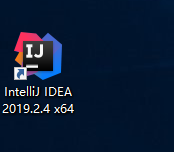
3. Intellij IDEA应用
启动

点击 Don’t send 即可 不发送数据共享

选择自己喜欢的主题:

点击Skip Remaining and Set Defaults 跳过剩下的设置(使用默认设置)。

4. Intellij IDEA的基本配置和常用配置

点击Configure下面的Setting进入配置页面。

4.1 字体和主题
(注意每次修改完内容后都需要Apply保存一下)

另外,主题也可以到网上下载,但是建议大家不要去浪费时间了。
4.2 启动项

4.3 代码联想

4.4 编辑器字体

4.5 编码

4.6 ES6语法支持

4.7 Vue插件安装

5. 常用快捷键
| 快捷键 | 作用 |
|---|---|
| Ctrl + Y | 删除一行 |
| Ctrl + D | 复制一行 |
| Ctrl + Alt + L | 格式化 |
| Ctrl + Alt + O | 导包 |
| Alt+Insert(可修改) | New菜单\代码生成菜单(生成getter和setter,maven依赖等) |
| Ctrl + / | 注释 |
| Ctrl + Shift + / | 多行注释 |
| Ctrl + Alt + 左/右 | 回退到上一次操作的地方,等于eclipse中的 Alt+左/右 |
| Shift + Alt + 上/下 | 将代码上移或下移一行 |
Ctry + H :罗列类的继承关系
6. 代码补全
idea有很多的代码自动补全功能,有两个地方可以设置:

还有一个:

其作用演示:
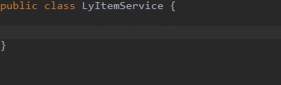
通过后缀的方式快速完成一些代码的补全,一般写完后缀,按tab或回车即可。罗列一些比较常用的:
| 代码 | 效果 |
|---|---|
| psvm | 自动生成main函数 |
| .var | 自动为对象生成声明 |
| sout | 输出:System.out.println() |
| .if | 生成if判断 |
| .for | 生成循环,默认是高级for |
| fori | 用普通for进行遍历 |
| .try | 生成try … catch |
点击ok保存所有设置后这个是在安装插件后需要重启IDEA。

完美!!!






















 7794
7794











 被折叠的 条评论
为什么被折叠?
被折叠的 条评论
为什么被折叠?








